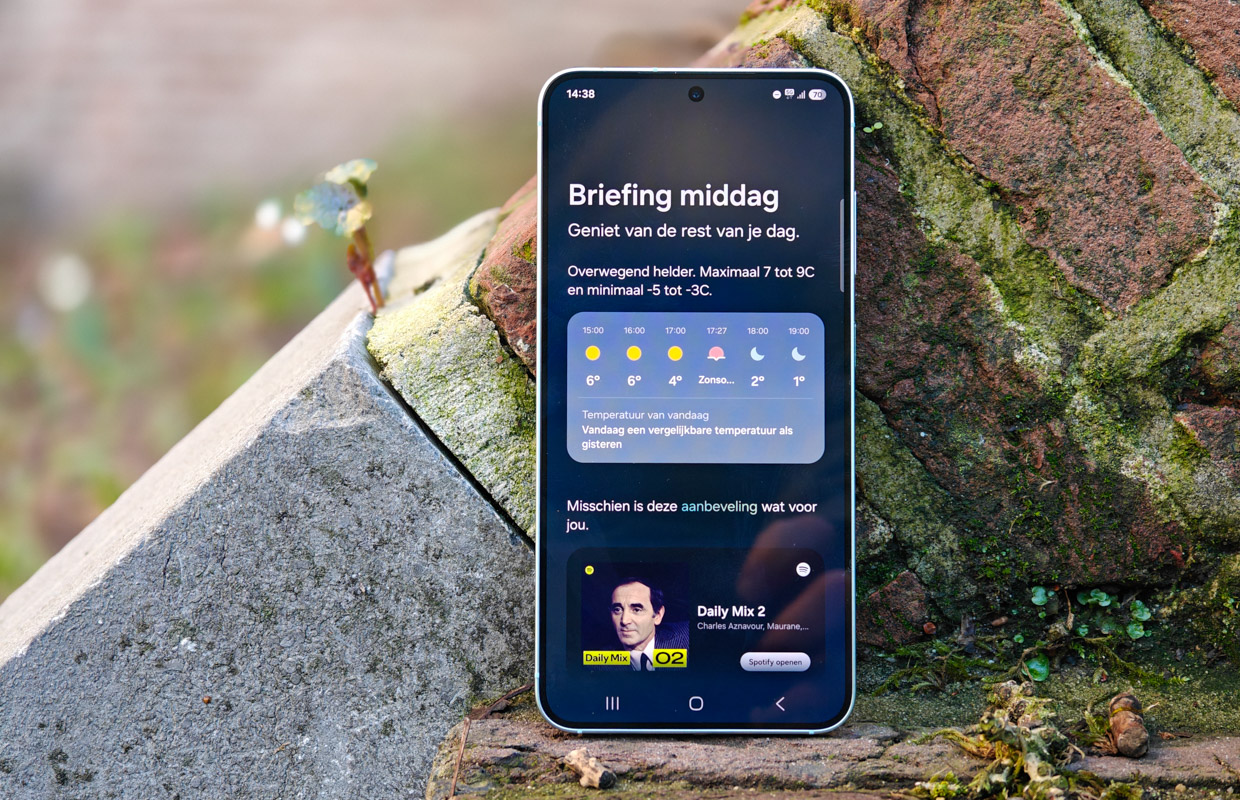Ga je op vakantie, ben je een lang weekend weg of geveild door corona en even niet aan het werk? Er zijn allerlei redenen te bedenken om een automatisch antwoord in Gmail te gebruiken. Android Planet legt uit hoe je dat doet op zowel je Android-telefoon als computer.
Lees verder na de advertentie.
Automatisch antwoord bij Gmail instellen doe je zo
Ben je een bepaalde periode niet bereikbaar via e-mail, dan is het wel zo netjes om een automatisch antwoord in te stellen. Stuurt iemand je een mail, dan krijgt hij of zij dit vooraf ingestelde bericht als reactie te zien.
De inhoud daarvan kun je zelf opstellen in Gmail. Zo kun je bijvoorbeeld laten weten vanaf wanneer je weer wel aanwezig bent of de contactgegevens van een directe collega delen, waarmee diegene dan contact kan opnemen.
Stappenplan out of office instellen op Gmail:
- Pak je smartphone erbij en open de Gmail-app;
- Tik linksboven op de drie horizontale streepjes;
- Scrol naar beneden en tik op ‘Instellingen’;
- Selecteer daar het mail-account waarvoor je de out of office wil instellen;
- Ga naar de ‘Automatisch antwoord’-sectie en tik hierop;
- Vul daar alle informatie in die de ontvanger ziet als jij er even niet bent.

Zo kun je daar het vinkje aan- en uitzetten om een ‘automatisch antwoord’ te versturen. Ook selecteer je daar de periode en tijdsduur van het uitsturen van het bericht. Uiteraard kun je het onderwerp aanpassen en een berichtje tikken. Helemaal onderaan kies je tot slot wie zo’n out of office-bericht krijgt als ze je mailen.
Out of office instellen bij Gmail via de computer
Natuurlijk kun je ook via je computer een out of office-bericht instellen. Surf daarvoor naar Gmail.com en open de instellingen. Tik op ‘Alle instellingen bekijken’. Ga naar ‘automatisch antwoord’ en vul daar alle gegevens in. Scrol vervolgens helemaal naar beneden en kies daar voor ‘Wijzigingen opslaan’.

Meer tips voor Gmail
De mail-app van Google kent nog veel meer slimmigheidjes en tweaks. Zo gebruik je makkelijk Google Chat via de Gmail-app en legden we eerder uit hoe je het Google Meet-tabblad verwijdert.
Check ook ons overzicht met 10 tips voor Gmail. Daarin lees je onder andere hoe je snel de donkere modus activeert, hoe je e-mails inplant en later verstuurt of hoe je het design van de app aanpast naar hoe jij het wil.
Meer nieuws en tips in ons maandthema vakantie:
- Na tegenvaller komt Samsung Galaxy Tab S11 er toch ‘binnenkort’ aan (11 jul)
- Samsung vergeet de Watch 4 (Classic) niet met nieuwste update (11 jul)
- Updates: zo lang worden de Samsung Galaxy Z Fold 7 en Flip 7 ondersteund (10 jul)
- Gemini komt naar je Wear OS-smartwatch en dit kan ‘ie (10 jul)
- ‘Samsungs tri-fold smartphone ligt dit jaar al in de winkels’ (10 jul)